快速入門:設定信任簽署
信任簽署是 Microsoft 的完全受控端對端憑證簽署服務。 在本快速入門中,您會建立下列三個信任簽署資源,以開始使用信任簽署:
您可以使用 Azure 入口網站或 Azure CLI 延伸模組來建立和管理您大部分的信任簽署資源。 (您「只」能在 Azure 入口網站中完成身分識別驗證。無法使用 Azure CLI 來完成身分識別驗證。)本快速入門會示範做法。
必要條件
若要完成本快速入門,您需要:
註冊信任簽署資源提供者
使用信任簽署之前,必須先註冊信任簽署資源提供者。
資源提供者是提供 Azure 資源的服務。 請使用 Azure 入口網站或 Azure CLI 來註冊 Microsoft.CodeSigning 信任簽署資源提供者。
若要使用 Azure 入口網站來註冊信任簽署資源提供者:
登入 Azure 入口網站。
在搜尋方塊中或 [所有服務] 底下,選取 [訂用帳戶]。
選取您要在其中建立信任簽署資源的訂用帳戶。
在資源功能表的 [設定] 底下,選取 [資源提供者]。
在資源提供者清單中,選取 [Microsoft.CodeSigning]。
根據預設,資源提供者狀態為 [未註冊]。

選取省略符號,然後選取 [註冊]。

資源提供者的狀態會變更為 [已註冊]。
若要使用 Azure CLI 來註冊信任簽署資源提供者:
如果您使用 Azure CLI 的本機安裝,請使用 az login 命令登入 Azure CLI。
若要完成驗證程序,請完成終端機上顯示的步驟。 如需其他登入選項,請參閱使用 Azure CLI 來登入 (部分機器翻譯)。
在第一次使用時,於出現提示後安裝 Azure CLI 延伸模組。
如需詳細資訊,請參閱使用 Azure CLI 的延伸模組 (部分機器翻譯)。
如需信任簽署 Azure CLI 延伸模組的詳細資訊,請參閱信任簽署服務 (部分機器翻譯)。
若要查看所安裝 Azure CLI 和相依程式庫的版本,請使用 az version 命令。
若要升級至最新版的 Azure CLI 和相依程式庫,請執行下列命令:
az upgrade [--all {false, true}] [--allow-preview {false, true}] [--yes]
若要設定預設的訂用帳戶識別碼,請使用 az account set -s <subscription ID> 命令。
若要註冊信任簽署資源提供者,請使用此命令:
az provider register --namespace "Microsoft.CodeSigning"
驗證註冊:
az provider show --namespace "Microsoft.CodeSigning"
若要新增信任簽署的延伸模組,請使用此命令:
az extension add --name trustedsigning
建立信任簽署帳戶
信任簽署帳戶是保存身分識別驗證和憑證設定檔資源的邏輯容器。
支援信任簽署的 Azure 區域
您只能在目前可使用服務的 Azure 區域中建立信任簽署資源。 下表列出目前支援信任簽署資源的 Azure 區域:
| 區域 |
區域類別欄位 |
端點 URI 值 |
| 美國東部 |
EastUS |
https://eus.codesigning.azure.net |
| 美國西部 |
WestUS |
https://wus.codesigning.azure.net |
| 美國中西部 |
WestCentralUS |
https://wcus.codesigning.azure.net |
| 美國西部 2 |
WestUS2 |
https://wus2.codesigning.azure.net |
| 北歐 |
北歐 |
https://neu.codesigning.azure.net |
| 西歐 |
西歐 |
https://weu.codesigning.azure.net |
信任簽署帳戶的命名條件約束
信任簽署帳戶名稱有一些條件約束。
信任簽署帳戶名稱必須:
- 包含 3 到 24 個英數字元。
- 具有全域唯一性。
- 以字母開頭。
- 以字母或數字結尾。
- 未包含連續的連字號。
信任簽署帳戶名稱有以下特性:
- 不區分大小寫 (ABC 等同 abc)。
- 如果以「one」開頭,則會遭到 Azure Resource Manager 拒絕。
若要使用 Azure 入口網站來建立信任簽署帳戶:
登入 Azure 入口網站。
先搜尋再選取 [信任簽署帳戶]。
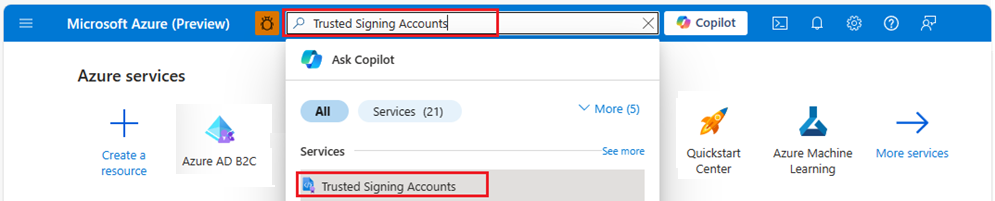
在 [信任簽署帳戶] 窗格上,選取 [建立]。
針對 [訂用帳戶],選取您的 Azure 訂用帳戶。
針對 [資源群組],選取 [新建],然後輸入資源群組名稱。
針對 [帳戶名稱],輸入唯一的帳戶名稱。
如需詳細資訊,請參閱信任簽署帳戶的命名條件約束。
針對 [區域],選取支援信任簽署的 Azure 區域。
針對 [定價],選取定價層。
選取 [檢閱 + 建立] 按鈕。

成功建立信任簽署帳戶之後,請選取 [移至資源]。
若要使用 Azure CLI 來建立信任簽署帳戶:
- 使用下列命令來建立資源群組。 如果您選擇使用現有的資源群組,請略過此步驟。
az group create --name MyResourceGroup --location EastUS
使用下列命令來建立唯一的信任簽署帳戶。
如需詳細資訊,請參閱信任簽署帳戶的命名條件約束。
若要建立具有基本 SKU 的信任簽署帳戶:
az trustedsigning create -n MyAccount -l eastus -g MyResourceGroup --sku Basic
若要建立具有進階 SKU 的受信任簽署帳戶:
az trustedsigning create -n MyAccount -l eastus -g MyResourceGroup --sku Premium
- 使用下列方式確認您的受信任簽署帳戶:
az trustedsigning show -g MyResourceGroup -n MyAccount` command.
注意
如果您使用來自信任簽署私人預覽版的舊版 Azure CLI,您的帳戶會預設為基本 SKU。 若要使用進階 SKU,請將 Azure CLI 升級至最新版本,或使用 Azure 入口網站來建立帳戶。
下表列出在建立信任簽署帳戶時可使用的「實用命令」:
| Command |
描述 |
az trustedsigning -h |
顯示說明命令和詳細選項。 |
az trustedsigning show -n MyAccount -g MyResourceGroup |
顯示帳戶的詳細資料。 |
az trustedsigning update -n MyAccount -g MyResourceGroup --tags "key1=value1 key2=value2" |
更新標籤。 |
az trustedsigning list -g MyResourceGroup |
列出資源群組內的所有帳戶。 |
建立身分識別驗證要求
您可以在要求表單中填入憑證中必須包含的資訊,以完成自己的身分識別驗證。 身分識別驗證只能在 Azure 入口網站中完成。 您無法使用 Azure CLI 來完成身分識別驗證。
注意
如果您未獲派適當角色,就無法建立身分識別驗證要求。 如果功能表欄上的 [新增身分識別] 按鈕在 Azure 入口網站 中呈現暗灰色,請確定您已獲指派信任的簽署身分識別驗證器角色,以繼續進行身分識別驗證。
若要建立組織的身分識別驗證要求:
在 Azure 入口網站中,移至新的信任簽署帳戶。
確認您已獲派信任簽署身分識別驗證者角色。
若要瞭解如何管理、使用角色型訪問控制存取權(RBAC),請參閱 教學課程:在信任簽署中指派角色。
在信任簽署帳戶的 [概觀] 窗格上,或在 [物件] 底下的 [資源] 功能表上,選取 [身分識別驗證]。
選取 [新增身分識別],然後選取 [公用] 或 [私人]。
- 公用身分識別驗證僅適用於以下憑證設定檔類型:公用信任、公用信任測試、VBS 位址。
- 私人身分識別驗證僅適用於以下憑證設定檔類型:私人信任、私人信任 CI 原則。
在 [新增身分識別驗證] 上,提供下列資訊:
| 欄位 |
詳細資料 |
| 組織名稱 |
針對公用身分識別驗證,請提供頒發憑證的合法商務實體。 若為私人身分識別驗證,值會預設為您的 Microsoft Entra 租用戶名稱。 |
| (僅限私人身分識別類型) 組織單位 |
輸入相關資訊。 |
| 網站 URL |
輸入屬於法律商務實體的網站。 |
| 主要電子郵件 |
輸入與正在驗證之法律商務實體相關聯的電子郵件地址。 在進行身分識別驗證的過程中,系統會傳送驗證連結給這個電子郵件地址,且驗證連結會在七天內到期。 請確定電子郵件地址可以收到來自外部電子郵件地址的電子郵件 (含連結)。 |
| 次要電子郵件 |
此電子郵件地址必須與主要電子郵件地址不同。 對於組織,網域必須符合主要電子郵件位址中提供的電子郵件位址。 請確定電子郵件地址可以收到來自外部電子郵件地址的含連結電子郵件。 |
| 商務識別碼 |
輸入法律商務實體的商務識別碼。 |
| 賣方識別碼 |
僅適用於 Microsoft Store 客戶。 請在合作夥伴中心入口網站中尋找您的賣方識別碼。 |
| 街道、城市、國家/地區、州別、郵遞區號 |
輸入法律商務實體的商務地址。 |
選取 [憑證主體預覽],以預覽憑證中所顯示的資訊。
選取 [我接受 Microsoft 的信任簽署服務使用規定]。 您可以下載使用規定來加以檢閱或儲存。
選取建立按鈕。
成功建立要求時,身分識別驗證要求狀態會變更為 [進行中]。
如果需要更多文件,則系統會傳送電子郵件,且要求狀態會變更為 [需要採取動作]。
當身分識別驗證程序完成時,要求狀態會變更,且系統會傳送具有更新後要求狀態的電子郵件:
- 完成,如果程序成功完成的話。
- 失敗,如果程序未成功完成的話。
![顯示 [新增身分識別驗證] 窗格中 [公用] 選項的螢幕擷取畫面。](media/trusted-signing-identity-validation-public.png)
![顯示 [新增身分識別驗證] 窗格中 [私人] 選項的螢幕擷取畫面。](media/trusted-signing-identity-validation-private.png)
| 需求 |
詳細資料 |
| 登入 |
信任簽署目前只能將具有三年以上可驗證納稅歷史的法律商務實體上線。 如需加快上線程序,請確定您所驗證之法律商務實體的公用記錄是最新的。 |
| 正確性 |
請確實提供正確的公用身分識別驗證資訊。 如果您需要在建立之後進行任何變更,您必須完成新的身分識別驗證要求。 這項變更會影響用於簽署的相關聯憑證。 |
| 電子郵件驗證失敗 |
如果電子郵件驗證失敗,您必須起始新的身分識別驗證要求。 |
| 身分識別驗證狀態 |
當身分識別驗證狀態更新時,您會收到電子郵件通知。 您也可以隨時在 Azure 入口網站中檢查驗證狀態。 |
| 處理時間 |
處理您的身分識別驗證要求需要 1 到 7 個工作天 (如果我們需要向您要求更多文件的話,時間可能會更久)。 |
| 其他文件 |
如果我們需要更多文件才能處理身分識別驗證要求,您會收到電子郵件通知。 您可以在 Azure 入口網站中上傳文件。 文件要求電子郵件中包含檔案大小需求的相關資訊。 請確定您提供的所有文件都是最新的。
- 提交的所有文件都必須在過去 12 個月內發出,或者到期日是至少兩個月以後的未來日期。
- 如果無法提供其他檔,請更新您的帳戶資訊,以符合任何已提供的法律檔或您的正式公司註冊詳細數據。
- 在提供正式商務文件時,例如列出在建立身分識別驗證要求時所提供公司名稱和地址的公司註冊表單、公司章程或公司成立文件。
- 請確定來自註冊或續約的網域註冊或網域發票所列出的實體/連絡人名稱和網域符合要求上所述。 |
若要為個別開發人員建立個別身分識別驗證要求:
在 Azure 入口網站中,移至新的信任簽署帳戶。
確認您已獲派信任簽署身分識別驗證者角色。
若要瞭解如何管理、使用角色型訪問控制存取權(RBAC),請參閱 教學課程:在信任簽署中指派角色。
在信任簽署帳戶的 [概觀] 窗格上,或在 [物件] 底下的 [資源] 功能表上,選取 [身分識別驗證]。
選取 [ 組織],在下拉式清單中選取 [個人 ],然後選取 [ 公用]。
- 公用身分識別驗證適用於這些憑證配置檔類型:公用信任、公用信任測試、VBS 記憶體保護區。
- 私人身分識別驗證僅適用於組織。
在 [新增身分識別驗證] 上,提供下列資訊:
| 欄位 |
詳細資料 |
| 名字 |
針對身分識別驗證程式,請使用其出現在政府簽發的識別檔中的確切名稱。 |
| 姓氏 |
針對身分識別驗證程式,請使用其出現在政府簽發的識別檔中的確切名稱。 |
| 主要電子郵件 |
輸入要接收身分識別驗證連結的電子郵件位址。 登入 Microsoft 帳戶以存取身分識別驗證連結時,請務必使用相同的電子郵件位址。 |
| 街道、城市、國家/地區、州別、郵遞區號 |
在政府發行的身份證或公用程序帳單或銀行帳單上輸入位址。 此處輸入位址的城市、州和國家/地區,會顯示在憑證上。 |
選取 [憑證主體預覽],以預覽憑證中所顯示的資訊。
- 選取 [我接受 Microsoft 的信任簽署服務使用規定]。 您可以下載使用規定來加以檢閱或儲存。
- 選取建立按鈕。
- 成功建立要求時,身分識別驗證要求狀態會變更為 [進行中]。
- 當狀態變更為 [需要動作] 時。 按兩下您的名稱,右側隨即開啟刀鋒視窗。 按兩下 [請在這裡完成您的驗證] 底下的連結。
- 請遵循連結來完成身分識別驗證程式。 使用建立要求時提供的電子郵件位址,建立Microsoft帳戶。 出現提示時輸入認證,您將流覽至下一個畫面。
- 按兩下 [信任的合作夥伴 > Au10tix] 底下的 [開始],開始驗證程式。 您將瀏覽至第三方網站。
- 您必須切換至行動裝置以完成程式,並在出現提示時呈現相關文件。
- 在您的行動裝置上,開啟 Authenticator 應用程式,選取 [已驗證的標識符],您會在右下方看到藍色的 QR 代碼。 按一下該按鈕。
- 在 Azure 入口網站 中,按兩下您用來執行身分識別驗證的連結,從行動裝置掃描 [目前已驗證的標識符] 底下的QR代碼,這會完成此程式。
若順利完成,它表示: 驗證成功

- 更新 Azure 入口網站 的身分識別驗證狀態需要幾分鐘的時間。 對於成功的 [已驗證標識符],Azure 入口網站 的狀態會變更為 [已完成]。
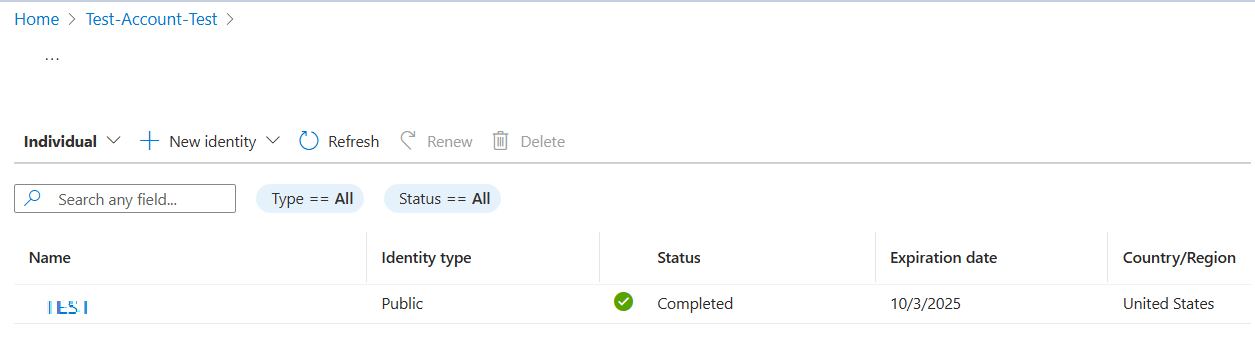
- 行動裝置 OS 和支援瀏覽器的最低需求:


- 接受的識別碼型態:
- 政府核發的標識碼,例如護照、駕駛執照或身份證。
- 照片標識碼(或美國社會保障卡)。
- 官方政府核發的標識碼,例如護照、駕照或州標識符。
- 請勿提交私人發行的標識碼,例如圖書館卡、學校標識碼、俱樂部會員卡等。
- 可見度/低光/亮光:
- 請勿使用快閃。
- 請勿將標識碼放在直接陽光下。
- 拍攝相片時,保持相機或行動裝置穩定。
- 補充檔的最佳做法:
- 公用事業帳單:電力、水、天然氣或電話帳單(應最近,通常在過去三個月內)。
- 銀行帳單:顯示個人地址的銀行或信用卡公司的官方陳述。
- POA 檔必須有主頁面(第一頁)上出現的位址、名稱和日期,因此不需要多個頁面。
- 一般最佳做法:
- 每個檔案的單張圖片,如果兩側,每一邊建立一個檔案。
- 不接受手寫檔。
- 請勿在擷取影像之前,嘗試在擷取影像的兩側有邊界(剪下角、遺漏部分)。
- 請勿使用 Photoshop 或其他編輯軟體;請勿以任何方式改變檔。
- 請勿使用快閃。
- 當相片位於平面上時,請直接從檔上方拍照。
- 避免色彩和嘈雜的背景。
- 請勿妨礙標識碼(沒有涵蓋檔部分的手指)。
- 使用不低於 200 DPI 的彩色影像。 理想的影像大小為 500Kb。 AU10TIX最佳做法是接受 400 DPI 以上的影像。
- OK 結果影像大小的最小閾值為 600 W X 370 H 圖元。
- 接受的檔類型:.bmp .jpg .gif .tif .pdf。
- 用戶無法上傳小於 30 kb 或大於 5MB 的影像。
建立憑證設定檔
憑證設定檔資源是發行給您進行簽署之憑證的邏輯容器。
憑證設定檔的命名條件約束
憑證設定檔名稱有一些條件約束。
憑證設定檔名稱必須:
- 包含 5 到 100 個英數字元。
- 以字母開頭、以字母或數字結尾,且未包含連續的連字號。
- 在帳戶內具有唯一性。
憑證設定檔名稱具有以下特性:
- 位於與帳戶相同的 Azure 區域中,依預設繼承。
- 不區分大小寫 (ABC 等同 abc)。
若要在 Azure 入口網站中建立憑證設定檔:
在 Azure 入口網站中,移至新的信任簽署帳戶。
在信任簽署帳戶的 [概觀] 窗格上,或在 [物件] 底下的 [資源] 功能表上,選取 [憑證設定檔]。
在命令列上,選取 [建立],然後選取憑證設定檔類型。
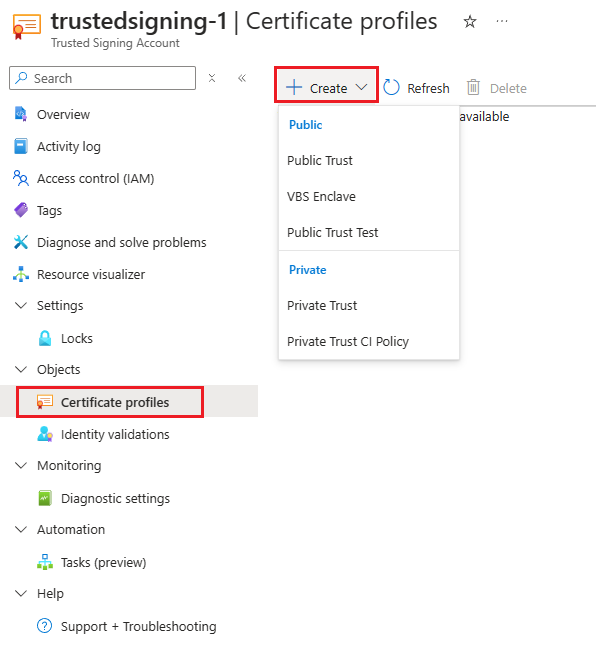
在 [建立憑證設定檔] 上,提供下列資訊:
a. 針對 [憑證設定檔名稱],輸入唯一的名稱。
如需詳細資訊,請參閱憑證設定檔的命名條件約束。
系統會根據您選取的憑證設定檔類型自動填入 [憑證類型] 的值。
b. 針對 [已驗證的 CN 和 O],選取必須在憑證上顯示的身分識別驗證。
如果必須在憑證上顯示街道地址,請選取 [包含街道地址] 核取方塊。
如果必須在憑證上顯示郵遞區號,請選取 [包含郵遞區號] 核取方塊。
系統會根據您針對 [已驗證的 CN 和 O] 所選取的值來自動填入其餘欄位的值。
所產生的 [憑證主體預覽] 會顯示將發行之憑證的預覽。
選取 建立。
![顯示 [建立憑證設定檔] 窗格的螢幕擷取畫面。](media/trusted-signing-certificate-profile-creation.png)
必要條件
針對要為其建立憑證設定檔的實體,您需要其身分識別驗證識別碼。 請完成以下步驟,以在 Azure 入口網站中尋找您的身分識別驗證識別碼。
在 Azure 入口網站中,移至您的信任簽署帳戶。
在信任簽署帳戶的 [概觀] 窗格上,或在 [物件] 底下的 [資源] 功能表上,選取 [身分識別驗證]。
選取相關實體的超連結。 在 [身分識別驗證] 窗格上,您可以複製 [身分識別驗證識別碼] 的值。

若要使用 Azure CLI 來建立憑證設定檔:
- 使用下列命令來建立憑證設定檔:
az trustedsigning certificate-profile create -g MyResourceGroup --a
account-name MyAccount -n MyProfile --profile-type PublicTrust --identity-validation-id xxxxxxxx-xxxx-xxxx-xxxx-xxxxxxxxxxxx
如需詳細資訊,請參閱憑證設定檔的命名條件約束。
- 使用下列命令,在憑證的主體名稱中建立包含選擇性欄位 (街道地址或郵遞區號) 的憑證設定檔:
az trustedsigning certificate-profile create -g MyResourceGroup --account-name MyAccount -n MyProfile --profile-type PublicTrust --identity-validation-id xxxxxxxx-xxxx-xxxx-xxxx-xxxxxxxxxxxx --include-street true
- 使用下列命令確認您已成功建立憑證設定檔:
az trustedsigning certificate-profile show -g myRG --account-name MyAccount -n MyProfile
下表列出當您使用 Azure CLI 來建立憑證設定檔時可使用的「實用命令」:
| Command |
描述 |
az trustedsigning certificate-profile create -–help |
顯示範例命令的說明,並顯示詳細的參數描述。 |
az trustedsigning certificate-profile list -g MyResourceGroup --account-name MyAccount |
列出與信任簽署帳戶相關聯的所有憑證設定檔。 |
az trustedsigning certificate-profile show -g MyResourceGroup --account-name MyAccount -n MyProfile |
取得憑證設定檔的詳細資料。 |
清除資源
若要使用 Azure 入口網站來刪除信任簽署資源:
刪除憑證設定檔
- 在 Azure 入口網站中,移至您的信任簽署帳戶。
- 在信任簽署帳戶的 [概觀] 窗格上,或在 [物件] 底下的 [資源] 功能表上,選取 [憑證設定檔]。
- 在 [憑證設定檔] 上,選取要刪除的憑證設定檔。
- 在命令列上,選取刪除。
注意
此動作會讓與憑證設定檔相關聯的任何簽署停下。
刪除信任簽署帳戶
- 登入 Azure 入口網站。
- 在搜尋方塊中,先輸入再選取 [信任簽署帳戶]。
- 在 [信任簽署帳戶] 上,選取您要刪除的信任簽署帳戶。
- 在命令列上,選取刪除。
注意
此動作會移除連結至此帳戶的所有憑證設定檔。 與憑證設定檔相關聯的任何簽署程序都會停下。
若要使用 Azure CLI 來刪除信任簽署資源:
刪除憑證設定檔
若要刪除信任簽署憑證設定檔,請執行此命令:
az trustedsigning certificate-profile delete -g MyResourceGroup --account-name MyAccount -n MyProfile
注意
此動作會讓與憑證設定檔相關聯的任何簽署停下。
刪除信任簽署帳戶
您可以使用 Azure CLI 來刪除信任簽署資源。
若要刪除信任簽署帳戶,請執行此命令:
az trustedsigning delete -n MyAccount -g MyResourceGroup
注意
此動作會移除連結至此帳戶的所有憑證設定檔。 與憑證設定檔相關聯的任何簽署程序都會停下。
相關內容
在本快速入門中,您已建立信任簽署帳戶、身分識別驗證要求和憑證設定檔。 若要深入了解信任簽署,並開始您的簽署旅程,請參閱下列文章:
- 深入了解簽署整合。
- 深入了解信任簽署所支援的信任模型 (部分機器翻譯)。
- 深入了解憑證管理 (部分機器翻譯)。
- 若需要設定方面的協助:
- 透過 Azure 入口網站與 Azure 支援連絡。
- 在 Stack Overflow 或 Microsoft Q&A 上發佈您的查詢,並使用標籤:信任簽署。
- 身分識別驗證問題只能透過 Stack Overflow 或 Microsoft Q&A 來解決。
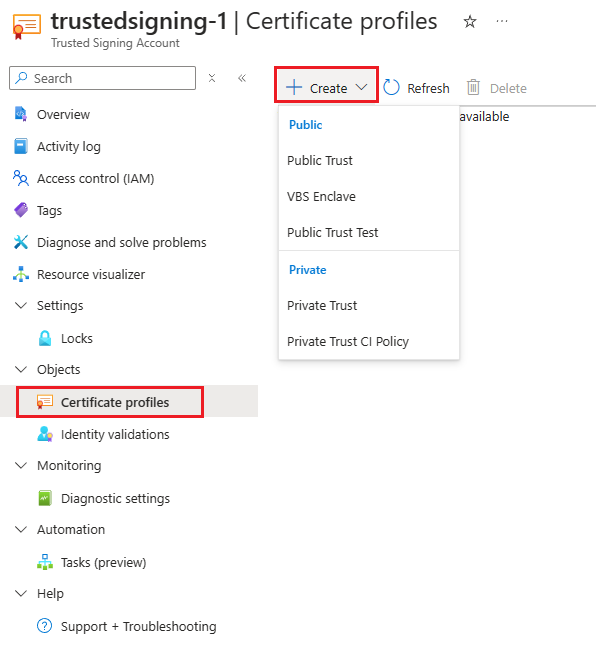


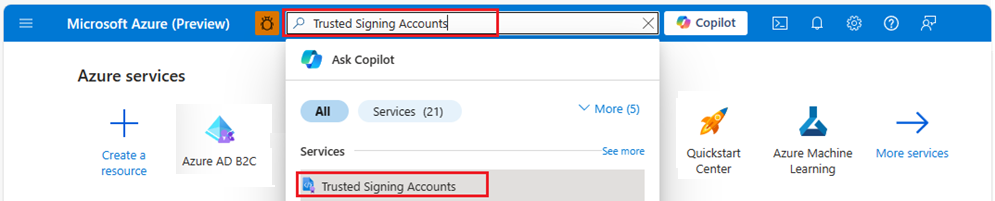

![顯示 [新增身分識別驗證] 窗格中 [公用] 選項的螢幕擷取畫面。](media/trusted-signing-identity-validation-public.png)
![顯示 [新增身分識別驗證] 窗格中 [私人] 選項的螢幕擷取畫面。](media/trusted-signing-identity-validation-private.png)

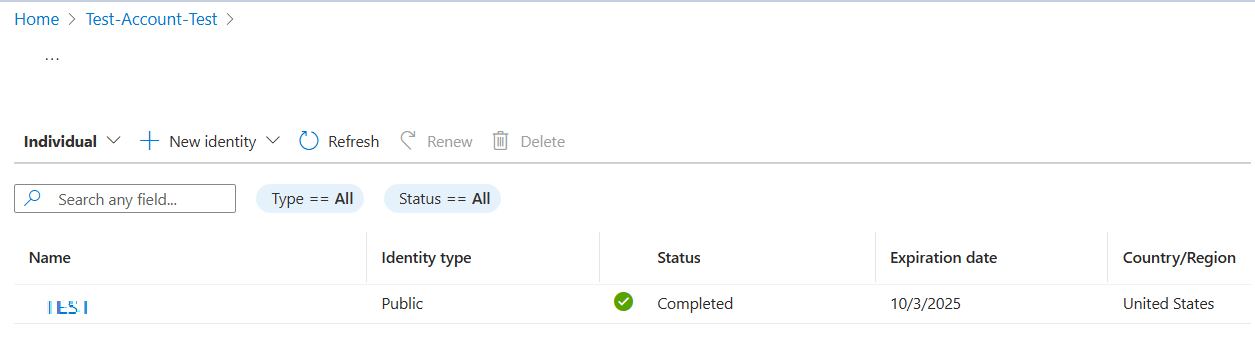


![顯示 [建立憑證設定檔] 窗格的螢幕擷取畫面。](media/trusted-signing-certificate-profile-creation.png)
